يعد فهم كيفية إنشاء الصيغ خطوة أساسية في تعلم استخدام برنامج Excel. فيما يلي كتاب تمهيدي حول بناء جملة الدوال والصيغ في MS Excel.
على الرغم من أنه يمكنك تحقيق تقدم كبير بمجرد نسخ الصيغ من جداول بيانات أخرى أو إدراج وظائف Excel من القائمة المخصصة، إلا أنها فكرة جيدة أن تكتسب على الأقل معرفة أساسية بكيفية عمل بناء الجملة فعليًا. وبهذه الطريقة، ستتمكن من إصلاح أي أخطاء أو تعديل الصيغ لتحقيق أقصى استفادة من جدول البيانات الخاص بك.
ما معنى بناء الجملة؟
تم تصميم لغات البرمجة لتمكنك من توجيه الكمبيوتر باستخدام جمل منظمة. يشير بناء الجملة ببساطة إلى قواعد مثل هذه اللغة المنظمة، نظرًا لأن الكمبيوتر ليس ذكيًا بما يكفي لتحليل أي نص ينحرف عن المعيار المتوقع.
على الرغم من أن Microsoft Excel ليس لغة برمجة، إلا أنه يتمتع بالقدرة على توجيه البرنامج باستخدام الصيغ. ومثل أي شكل آخر من أشكال تعليمات الآلة، فإن هذا له بناء الجملة الخاص به. يعد فهم بناء الجملة هذا أمرًا أساسيًا للاستفادة من إمكانيات تطبيق جداول البيانات.
ما هي الصيغة في Excel؟
صيغة Excel هي تعبير يمكن إدخاله في خلية بدلاً من البيانات الفعلية، وذلك باستخدام العمليات الحسابية أو الوظائف الأخرى لإنشاء نتيجة. على سبيل المثال، يمكن كتابة صيغة لجمع كافة الأرقام في عمود وعرض النتيجة.
لماذا تستخدم صيغة لهذا؟ بعد كل شيء، يمكنك حساب النتيجة يدويًا بنفسك وإدخالها في الحقل المطلوب.
تتمثل ميزة استخدام صيغة بدلاً من القيمة الثابتة في العمليات الحسابية في أن هذا يجعل تحديث جدول البيانات أسهل. في أي وقت تقوم فيه بإجراء أي تغييرات في البيانات الأساسية التي تدخل في الحساب، سيقوم Excel تلقائيًا بإعادة حساب النتائج نيابةً عنك.
يعني هذا أنه يمكنك بسهولة توسيع نطاق الصيغة عبر مئات وآلاف الخلايا دون فقدان أي دقة. يمكنك أيضًا نسخ هذه الصيغ ولصقها عبر المصنفات وجعل Excel يقوم تلقائيًا بضبط المعلمات لتناسب موقعه الجديد.
إنشاء صيغة أساسية
يمكنك إدخال صيغة في خلية عن طريق البدء بعلامة يساوي ثم كتابة التعبير. على سبيل المثال، كتابة هذا يمنحك مجموع هذين الرقمين:.
= 30 + 40
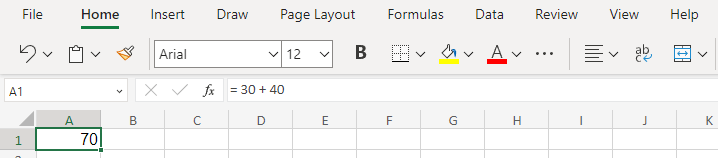
بالطبع، إجراء العمليات الحسابية على أرقام ثابتة كهذه ليس مفيدًا بشكل خاص. لإضافة الأرقام الموجودة في خلية، يجب عليك استخدام مراجع الخلايا.
مثل المربع على رقعة الشطرنج، يمكن الإشارة إلى خلايا جدول البيانات من خلال مجموعة من مواضعها الأبجدية والرقمية. يزداد رقم الصف الرقمي كلما انتقلت إلى أسفل جدول البيانات، بينما تتقدم أرقام الأعمدة الأبجدية نحو اليمين.
ربما لاحظت المشكلة الواضحة في هذا - الحروف الهجائية تنفد بسرعة كبيرة، فماذا عن الأعمدة بعد Z؟ ثم نبدأ في دمج الحروف الهجائية، مما يعطينا AA، وAB، وAC، وما إلى ذلك.
باستخدام هذا المرجع، يمكنك استخدام قيمة أي خلية في جدول البيانات في صيغة. مثل هذا:
= أ1 + أ2
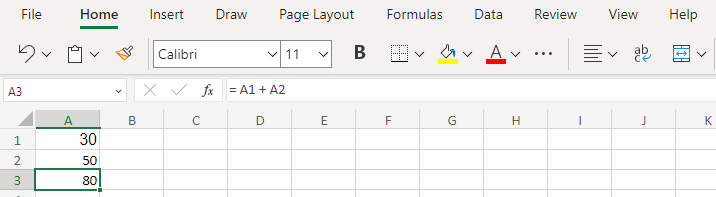
لاحظ أنه بمجرد الضغط على Enter، ستظهر الصيغة فقط في شريط الصيغة - تحتوي الخلية نفسها على القيمة الناتجة. لذلك تحتاج إلى تحديد خلية لتحديد ما إذا كانت قيمتها مشتقة من صيغة أو تم إدخالها يدويًا فيها.
هذا هو كل ما تحتاجه لصياغة الصيغ الأساسية التي تؤدي العمليات الحسابية من تلقاء نفسها. وأفضل ما في الأمر هو أنه إذا انتهى بك الأمر إلى تعديل أي من الخلايا المشار إليها، فسيتم تحديث النتيجة من تلقاء نفسها.
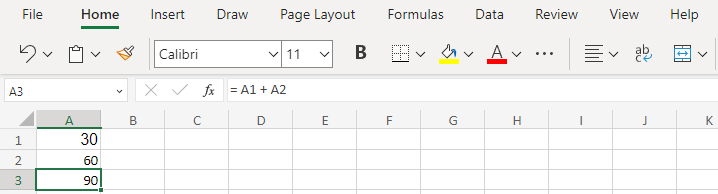
مقدمة إلى الوظائف
يمكن لمراجع الخلايا والحسابات الأساسية أن تأخذك بعيدًا، لكنها لا تزال تترك الكثير مما هو مرغوب فيه. يمكن أن تكون كتابة الصيغ شاقة لإضافة مئات الخلايا، على سبيل المثال، حتى لو كنت تعرف المراجع.
وهذا هو المكان الذي تأتي فيه الوظائف. مثل أي لغة برمجة، يتضمن Excel مجموعة من الوظائف المضمنة التي يمكنها تنفيذ مهام معقدة باستخدام بناء جملة بسيط نسبيًا.
يتم استدعاء الوظائف باسمها متبوعًا بأي وسيطات بين قوسين (أو بين قوسين، كما يطلق عليها بدقة). على سبيل المثال، يمكنك استخدام الدالة SUM لإضافة عدد كبير من الخلايا بسهولة:
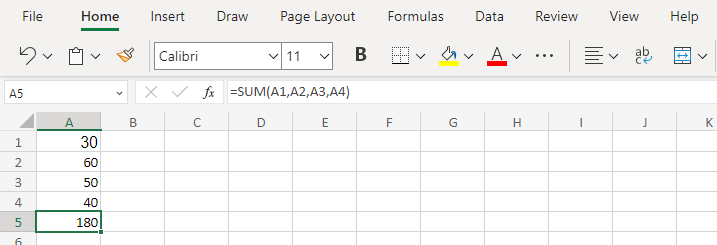
لتقصير الصيغة بشكل أكبر، يمكننا تحديد نطاق بدلاً من إدخال مرجع كل خلية. على سبيل المثال، يمكنك كتابة A1:A4 لتضمين نطاق الخلايا بالكامل من A1 إلى A4. ويمكن توسيع هذا عبر صف أيضًا، ويتضمن أي عدد تريده من الخلايا.
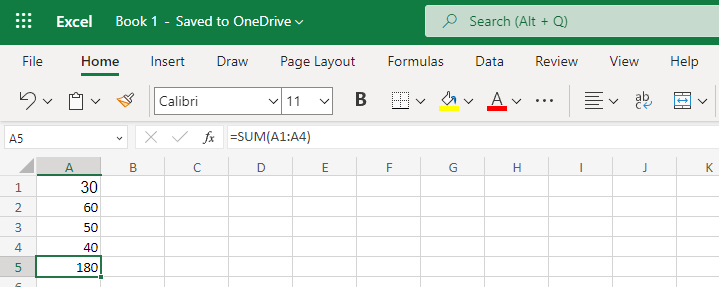
SUM ليست الوظيفة الوحيدة المتوفرة لديك. يمكن الحصول على القائمة الكاملة بالضغط على ƒ.